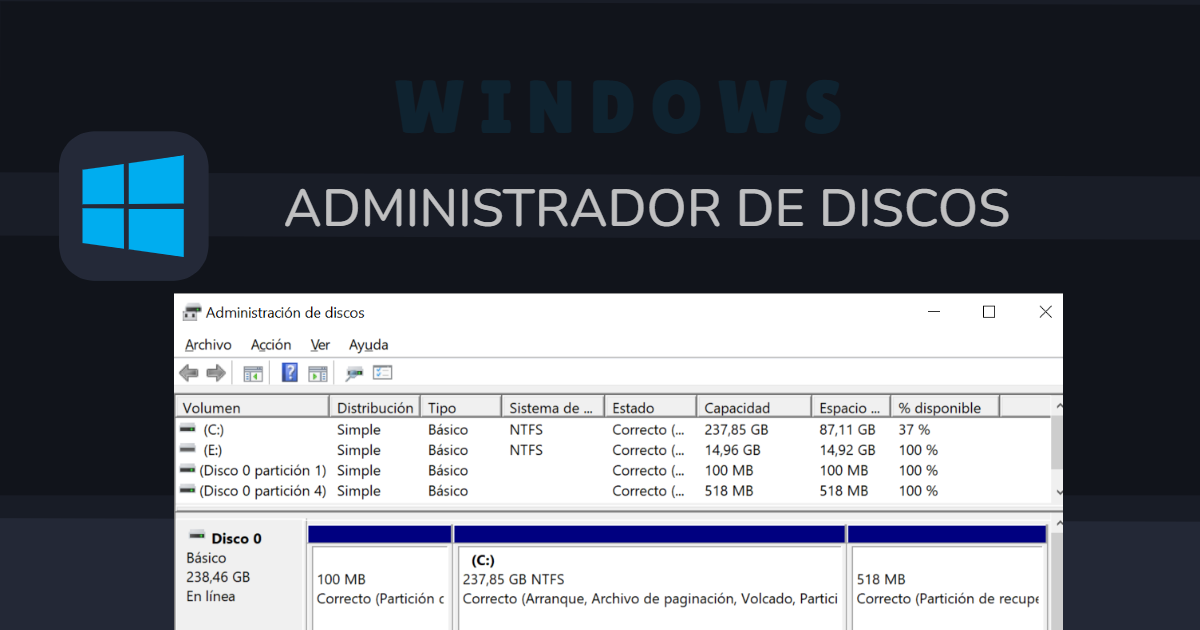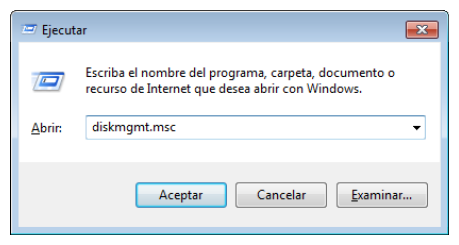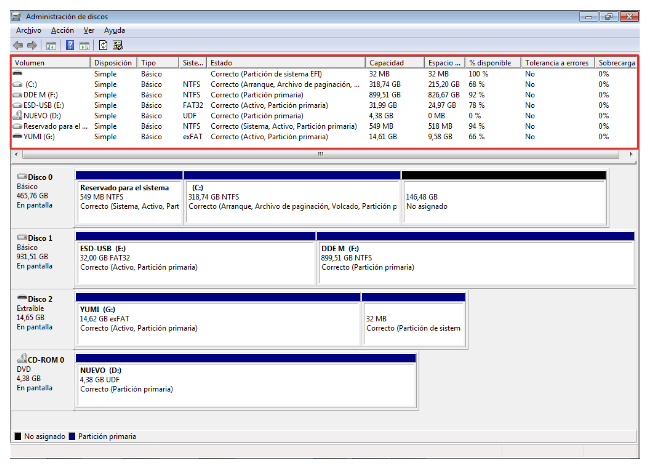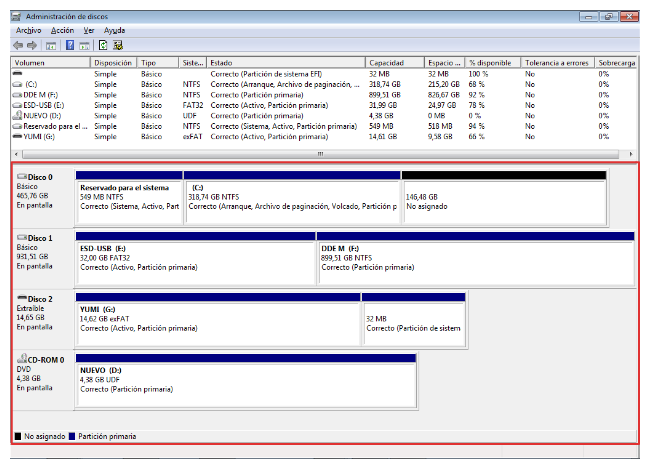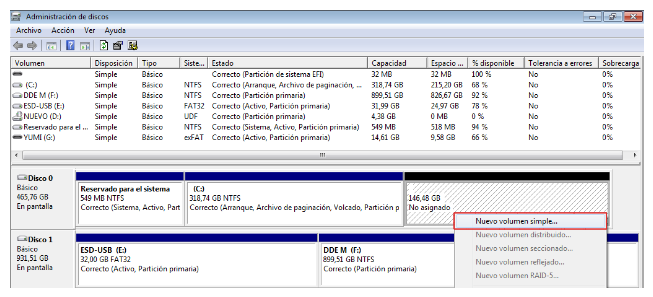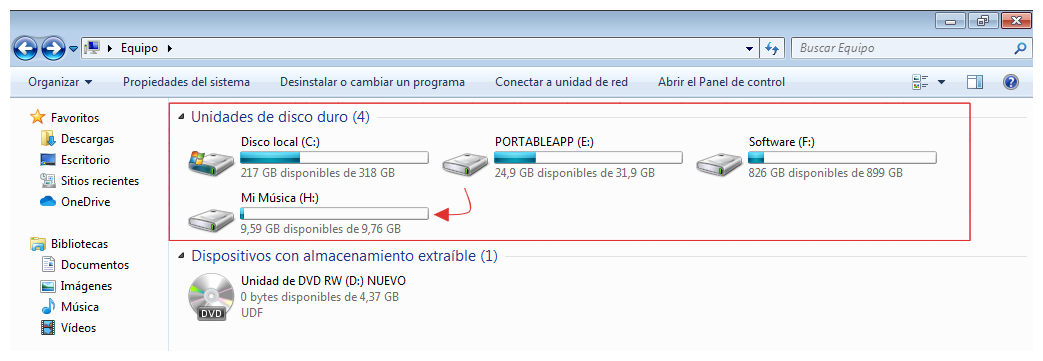Windows : Administrador de Discos
El Administrador de discos es una herramienta del sistema incluida en Windows que te permite ver y administrar todos los discos y particiones conectados a la computadora.
Importante: Aunque el Administrador de discos permite crear, borrar y formatear particiones, esta guía es solo para exploración y aprendizaje. No hagas cambios si no estás seguro, ya que podrías perder datos.
Cómo abrir el Administrador de Discos
Es muy sencillo, puedes simplemente presionar Win + R y escribe lo siguiente: diskmgmt.msc y presiona Enter.
1. Lista de Vólumenes
Una vez abierta la herramienta, verás una lista de cada unidad (por ejemplo C:, D:, E:), su tipo de sistema de archivos (NTFS, FAT32), capacidad de espacio libre, y su estado.
2. Vista Gráfica
En esta parte verás los discos físicos representados como “Disco 0”, “Disco 1”, etc. Cada uno muestra sus particiones como bloques horizontales. Puedes ver lo siguiente:
En cada disco, se puede ver el color que indica lo siguiente:
- El espacio usado (en azul).
- El espacio no asignado (en negro).
¿Qué es una Partición?
Una partición es como dividir tu disco en “secciones”. Aunque físicamente sea un solo disco, Windows puede tratar cada partición como una unidad independiente (por ejemplo, C:, D:, E:).
Crear una nueva partición
Primero, debes tener un espacio no asignado disponible, luego hacer clic derecho sobre él para seleccionar “Nuevo volumen Simple”
Ahora a seguir el asistente:
 Asignar tamaño a la nueva artición
Asignar tamaño a la nueva artición
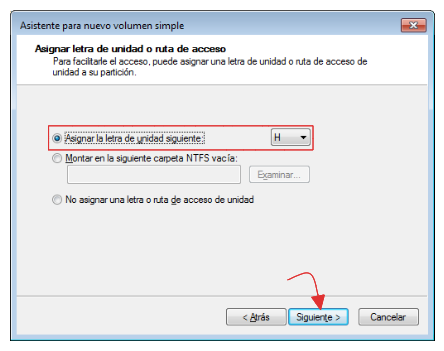 Asignar letra a la nueva partición
Asignar letra a la nueva partición
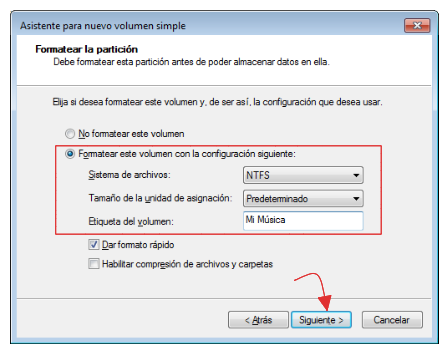 Asignar tipo y etiqueta a la nueva partición
Asignar tipo y etiqueta a la nueva partición
Dale un nombre si quieres (por ejemplo: “Mis cosas”) y marca “formato rápido”.
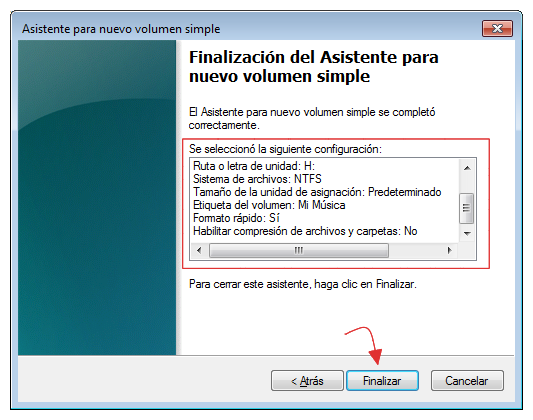 Resumen de la nueva partición que se creará
Resumen de la nueva partición que se creará
Listo. Ahora tenemos una nueva partición para almacenar nuestros archivos. Aparecerá como una nueva unidad en el Explorador de archivos.
Es una Buena práctica separar tus archivos del sistema operativo. Si Windows falla y necesitás reinstalarlo, puedes formatear solo la unidad
C:sin borrar tus archivos, que están en la nueva partición.
El Administrador de discos es una herramienta muy útil para visualizar y comprender el estado de almacenamiento en tu PC. No necesitas ser un técnico para empezar a usarla; con solo abrirla y explorar un poco, ya puedes aprender mucho.